使用免费的自动回收站工具
您多久删除一次文件?其中有多少去回收站?您上一次清空垃圾箱是什么时候?有经验的用户可能会回答一些简单的问题,特别是如果他们始终使用Shift-Delete绕过回收站的话。
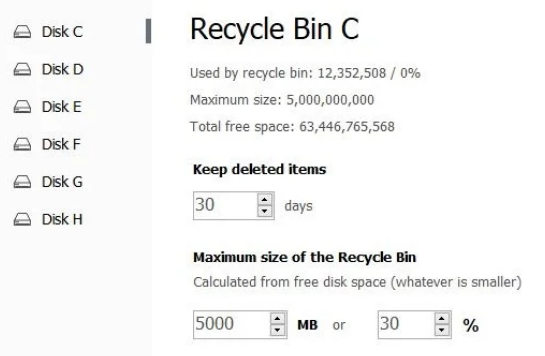
使用免费的自动回收站工具在Windows启动时清空回收站
使用免费的自动回收站工具在Windows启动时清空回收站
Windows不会告诉您“嘿,回收站中有很多文件,为什么不看看呢?”。这就是我的回收站的样子。虽然大部分截图没有正确定时,但还有一些其他文件正在占用存储空间。我什至没有意识到我的垃圾箱里有那么多文件。
如果要在一定天数后自动删除回收站,则自动回收站是一个不错的免费软件,可以完成这项工作。该应用程序的界面非常简单,几乎没有选项。左侧的侧面板列出了计算机上可用的所有分区/驱动器。单击要管理的磁盘,右窗格将显示所选驱动器上回收站使用的存储空间(以字节和百分比为单位),其最大大小和可用空间。
此屏幕上还有其他三个选项。您可以设置回收站存储项目的天数,默认值是30天(最大为1095)。同样,可以配置回收站使用的最大存储空间大小。自动回收站可以选择以兆字节或百分比形式分配存储,例如5000MB(约5GB)或驱动器的30%。
单击“查看回收站中的项目”按钮,将直接在程序中显示内容。它显示文件箱中项目的文件名,大小,删除日期/时间。此处列出的每个项目旁边都有一个复选框,使您可以更轻松地选择要删除的文件。令人惊讶的是,自动回收站中没有可用的还原选项。“删除所选项目”选项将永久删除所选文件。
或者,如果您只想删除所有数据,只需使用驱动器信息屏幕上的全部处理按钮。“全部处理”选项不适用于我的外部驱动器,但手动选项有效。
设定值
自动回收站只有两个设置。“手动”是手动模式,您可以在其中进入驱动器页面,然后单击进程按钮以清空回收站。从技术上讲,如果您想自己不时清除它,则不需要此程序。但是该复选框确实有一点不同。
自动回收站设置
另一个选项“在Windows OS启动中”恰好是该程序的默认选项。启用此设置后,Windows启动时,自动回收站将清除垃圾箱。该自动化过程就是应用程序的名称。完成删除文件后,它将自动关闭。遗憾的是,如果您希望将文件保留在垃圾箱中的时间更长,则此方法没有白名单选项。
如果您不想为此使用程序,则可以将Windows设置为自动清空回收站。如果您像我一样使用小型SSD,那么可以选择自动执行该过程很好。该程序的可移植版本会更好。
Auto Recycle Bin很好,但这确实使我感到奇怪,为什么Windows中没有这样的东西?内置设置无疑将是一个受欢迎的选择。
